Kurze Frage: Verwenden Sie häufiger Google Mail oder Google Text & Tabellen?
Wenn Sie auf den ersteren geantwortet haben, könnte dieser praktische Trick von Interesse sein. Sie können Daten aus einem Formular, auf das Sie über Ihren Google Mail-Posteingang schnell zugreifen können, zu einer Tabelle in Google Docs hinzufügen. Auf dieses Formular kann sogar über Ihr Telefon zugegriffen werden (zumindest in meinem Fall über ein iPhone 4S und sowohl die native Mail-App als auch die Gmail-App).
Hier sind die Schritte, die zum Einrichten erforderlich sind:
1. Erstellen Sie eine Tabelle in Google Docs.
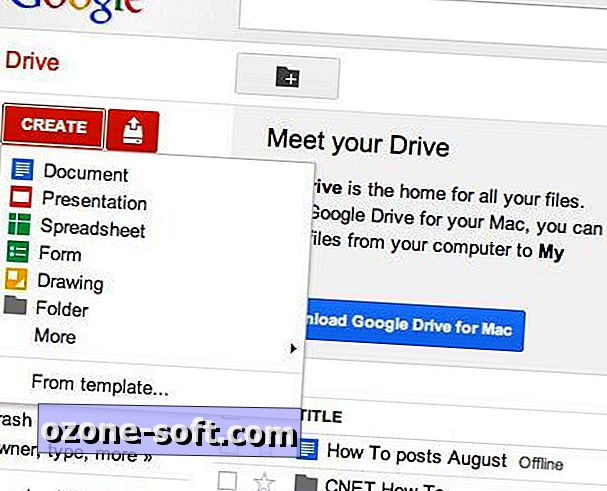
2. Wählen Sie im Menü Extras die Option Formular erstellen.
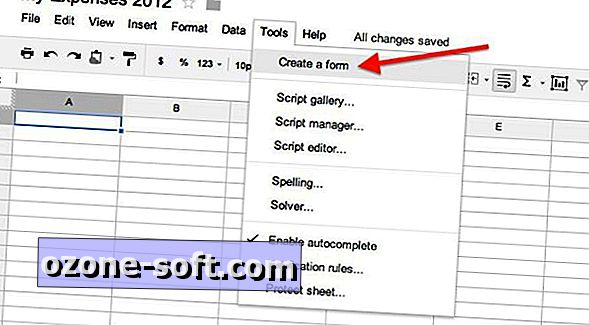
3. Füllen Sie das Formular aus, indem Sie Elemente und Fragentitel hinzufügen und den Fragentyp auswählen. Die Fragetitel werden in der obersten Zeile Ihrer Tabelle angezeigt.
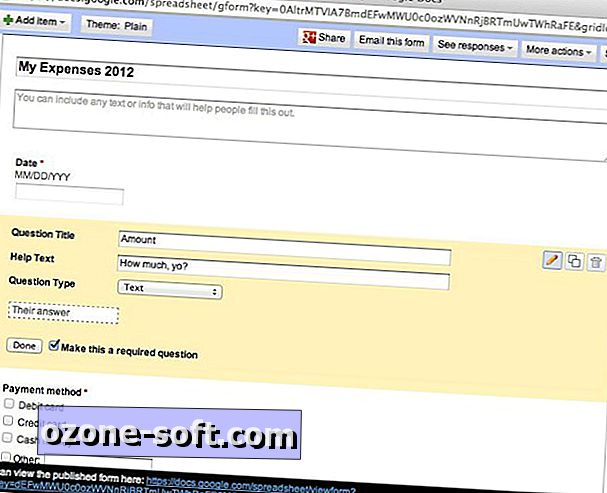
4. Nachdem Sie Ihr Formular entfernt haben, klicken Sie auf Speichern und dann auf die Schaltfläche für E-Mail dieses Formulars. Aktivieren Sie das Kontrollkästchen "Formular in E-Mail aufnehmen", bevor Sie auf Senden klicken.
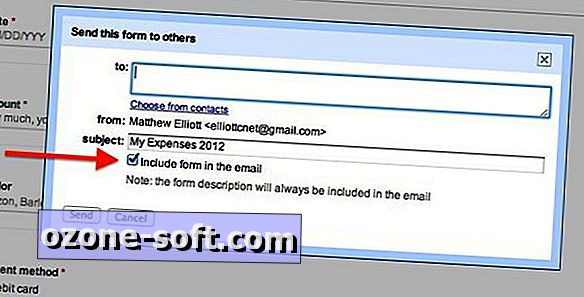
4. Das Formular wird per E-Mail an Ihren Posteingang gesendet. Sie können die E-Mail einfach öffnen und das Formular direkt dort ausfüllen. Klicken Sie auf "Senden" und die eingegebenen Daten werden an Ihre Tabelle gesendet. Es funktionierte einwandfrei für mich auf meinem Mac und meinem iPhone 4S. Auf dem iPhone konnte ich das Formular im E-Mail-Körper mithilfe der nativen Mail-App ausfüllen. Es funktionierte auch mit der Google Mail-App, jedoch nicht innerhalb des E-Mail-Körpers. Ich musste das Formular zuerst öffnen, indem Sie auf den Link in der E-Mail über dem Formular tippen.
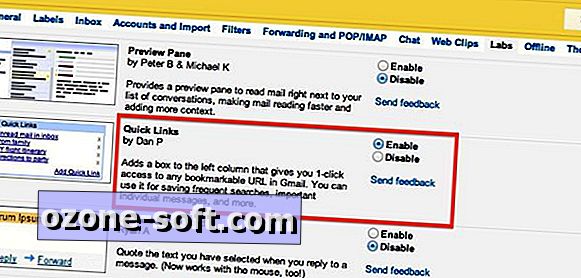
Sie können diese E-Mail mit einem Stern versehen, um sie schnell finden zu können, wenn sie in Ihrem Posteingang vergraben ist. Eine noch schnellere Lösung ist die Aktivierung von Quick Links, durch die in der linken Spalte von Google Mail ein Link zu dem Formular eingefügt wird. Um Quick Links zu aktivieren, gehen Sie zu Einstellungen> Labs. Scrollen Sie in der alphabetischen Liste nach unten, bis Sie Quick Links finden. Klicken Sie auf das Optionsfeld für Aktivieren, und klicken Sie auf die Schaltfläche Änderungen speichern.
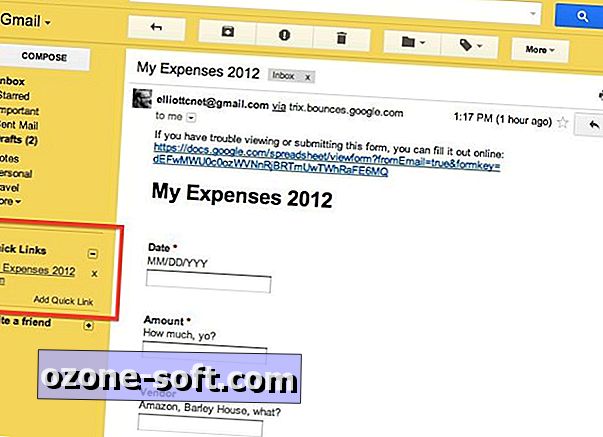
Wenn Sie jetzt zu Ihrem Posteingang zurückkehren, befindet sich in der linken Spalte ein Feld mit Quick Links. Öffnen Sie die E-Mail mit Ihrem Formular und klicken Sie in der linken Spalte auf den Link Quick Link hinzufügen. Vergeben Sie einen Namen und klicken Sie auf OK. Sie können jetzt mit einem Klick auf Ihr Formular zugreifen, wenn Sie Google Mail auf einem Computer anzeigen. Für den mobilen Zugriff empfehle ich, die E-Mail mit einem Sternchen zu versehen.
(Via: LifeHacker | Source: Power Tips für Google Docs)













Lassen Sie Ihren Kommentar